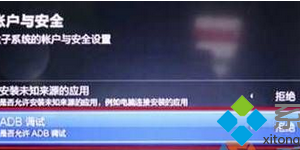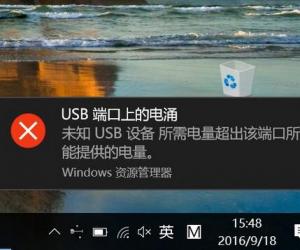Win10系统下双显卡无法切换怎么办 windows10双显卡怎么切换方法
发布时间:2017-11-17 13:43:57作者:知识屋
Win10系统下双显卡无法切换怎么办 windows10双显卡怎么切换方法 我们在使用电脑的时候,总是会遇到很多的电脑难题。当我们在遇到了win10系统下双显卡切换的时候,那么我们应该怎么办呢?今天就一起来跟随知识屋的小编看看怎么解决吧。
win10系统下双显卡切换的方法:
1、首先第一步我们需要做的就是进入到电脑的桌面上,然后在桌面的右下角位置使用电脑的鼠标对任务栏的小三角进行点击操作。接着我们进入到独立显卡的图标上,对里面的显卡属性进行点击即可,继续进行下一步的操作。

2、当我们在完成了上面的操作步骤以后,现在我们已经进入到独立显卡的控制面板中了,在这个里面依次的点击“游戏--3D应用程序设置”,继续往下看。
3、这个时候我们已经进入到了3D应用程序设置的页面中了,在这个里面需要找到添加并对其进行点击即可。
4、这一步我们需要做的就是在这个里面找到游戏的安装目录,然后对游戏的.exe文件进行选择,选好了将其打开就可以了。
5、当你在完成显卡的添加用户,还要进行确认。再一次的运行大游戏的时候,电脑就会自动的将显卡切换到独立显卡中,这样游戏玩起来就快多了。
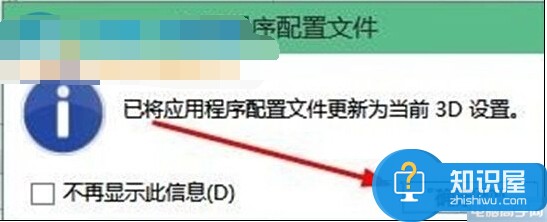
知识阅读
软件推荐
更多 >-
1
 一寸照片的尺寸是多少像素?一寸照片规格排版教程
一寸照片的尺寸是多少像素?一寸照片规格排版教程2016-05-30
-
2
新浪秒拍视频怎么下载?秒拍视频下载的方法教程
-
3
监控怎么安装?网络监控摄像头安装图文教程
-
4
电脑待机时间怎么设置 电脑没多久就进入待机状态
-
5
农行网银K宝密码忘了怎么办?农行网银K宝密码忘了的解决方法
-
6
手机淘宝怎么修改评价 手机淘宝修改评价方法
-
7
支付宝钱包、微信和手机QQ红包怎么用?为手机充话费、淘宝购物、买电影票
-
8
不认识的字怎么查,教你怎样查不认识的字
-
9
如何用QQ音乐下载歌到内存卡里面
-
10
2015年度哪款浏览器好用? 2015年上半年浏览器评测排行榜!